MeeGo, la distribuzione sponsorizzata da Nokia e Intel, nata dalla fusione dei progetti Maemo e Moblin ha già rilasciato la prima versione. Data la velocità che caratterizzava Moblin sui netbook, ci aspettiamo che anche MeeGo sia all’altezza del predecessore, o anche meglio 🙂
L’iso per netbook con processore Atom è disponibile in due versioni: col browser Chrome o con la versione open Chronium.
Ho optato per usare la versione totalmente free: http://download3.meego.com/meego-netbook-chromium-ia32-1.0-20100524.1.img
Per creare l’immagine usb per la pen drive, bisogna ricorrere agli strumenti offerti da Meego (Unetbootin non funzionerebbe con questo tipo di immagine). Nel mio caso, avendo Fedora 12 sul pc fisso, ho optato per questa soluzione:
- ho scaricato il file http://wiki.meego.com/images/Meego-devel-tools-f12.repo e posizionato sotto /etc/yum.repos.d/meego-devel-tools-f12.repo
- ho installato i pacchetti necessari: yum install mic2 –nogpgcheck
Ora basta eseguire il comando: mic-image-writer -g
per aviare un tool simile ad Unetbootin per creare l’immagine:
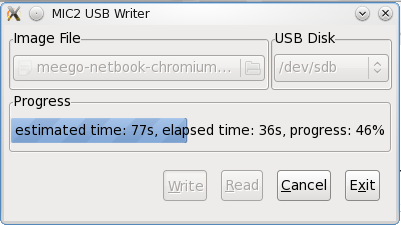
All’avvio appaiono le seguenti opzioni:
- Boot Meego
- Installation Only
- Boot from local drive
Il boot avviene velocissimo, come era da aspettarci: qualche secondo in modalità testo, poi logo di Meego su uno sfondo di fantasia e a 27 secondi la distro è pronta!
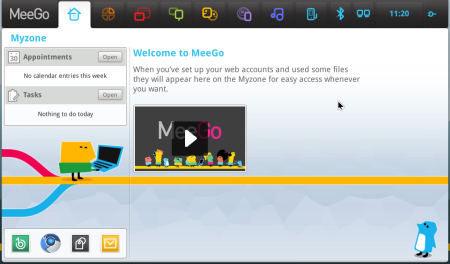
Lo schermo si presenta simile a come era Moblin, ma una differenza appare subito evidente: le icone poste in alto sono ora colorate e non bianche. Per il resto c’è sempre uno sfondo con disegni stilizzati molto divertenti e il passaggio del mouse sui pulsanti mostra un help contestuale che si apre con una animazione che da l’idea di solidità e velocità (bisogna vedere l’effetto per capire cosa intendo 🙂 ).
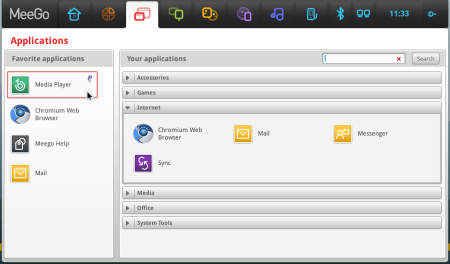
Le zone di Meego poste sulla barra, sono, in sequenza:
- Myzone: la home
- Zone: per le applicazioni in uso
- Application: dove avviare le applicazioni. C’è una parte a sinistra con le applicazioni preferite e la parte centrale con le categorie e le applicazioni. Le categorie sono:
- Accessori
- Giochi
- Internet
- Media
- Office
- Tool di sistema
- Status: per i nostri account web
- People: per la chat
- Internet: per navigazione
- Media: per ascoltare musica o vedere video
- Devices: i dispositivi presenti
- Bluetooth: per i dispositivi bluetooth
- Netwoork: rete ethernet o wifi
Un’applicazione si apre sempre a pieno schermo ed infatti l’unico pulsante che rimane visibile è quello di chiusura dell’applicazione stessa. Avvicinando il mouse sull’angolo in alto a sinistra ricompare il menu principale coi pulsanti di scelta. Questo è ottimo, perchè funziona solo se si va in quell’angolo e non semplicemente se si va in alto, evitando i classici casi in cui si apre il menu, mentre in realtà sui stava cercando, ad esempio, il pulsante di chiusura.
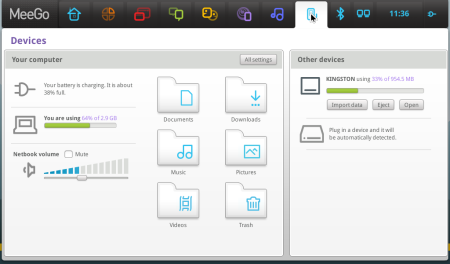
L’utilizzo del bluetooth ha evidenziato però subito un bug del programma quando proponeva il codice da inserire nel telefono, con il risultato di un segmentation fault.
Un altro problema è stato col browser Chronium: sebbene la pagina di questo sito si mostrava caricata, lo scorrimento verticale sembrava bloccata da quanto andava a scatti. Non so se dipenda da Chronium, dato che con Moblin e Firefox non c’era questo strano comportamento. Riaprendo il browser, poi tutto è sembrato normale.
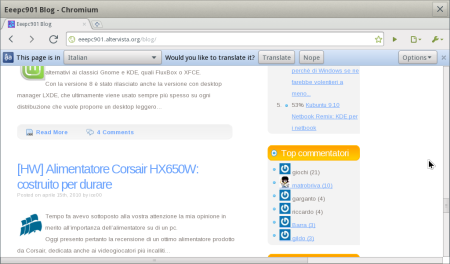
Le applicazioni installate sono:
- Chronium (browser web)
- Mail (client posta)
- Messanger (chat)
- Sync (sincronizzazione)
- Image viewer (visualizzato immagini)
- Media player (player multimediale)
- Sound recorder
- Calendar/Contacts/tasks (attività office)
- Games
Ovviamente si tratta di tutte applicazioni adeguate per un uso su internet della distribuzione, dove sembra dare il meglio di se.
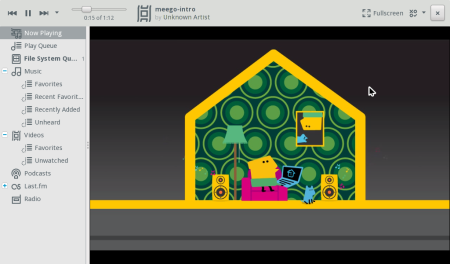
Per quanto riguarda il boot su macchina virtuale, questo si blocca immediatamente, mentre l’installazione non si effettua perchè rileva un harddisk da 3GB pur essendo stato creato un harddisk da 4GB 🙁
In definitiva usare MeeGo è divertente e penso che non appena si siano stabilizzati i bachi di gioventù, questa distribuzione potrebbe spopolare sui netbook 😉
| Netbook | |
| Dim. Immagine | 776 MB |
| Tempo boot pen | 27 sec. |
| Fn+F1 (sospensione) | si |
| Fn+F2 (wireless) | sembra non funzionare |
| Fn+F3 (lum. dn) | si |
| Fn+F4 (lum. up) | si |
| Fn+F5 (monitor) | ? |
| Fn+F6 (task manager) | no |
| Fn+F7 (audio on/off) | si |
| Fn+F8 (audio dn) | si |
| Fn+F9 (audio up) | si |
| Tasto illuminazione | no |
| Tasto risoluzione | no |
| Tasto personalizzato 1 | no |
| Tasto personalizzato 2 | no |
| Ethernet | si |
| Wifi | si (ma necessita test) |
| Bluetooth | si (ma crash) |
| Audio | si |
| Webcam | si |
| Touch pad con 2 dita | parzialmente funzionante |
| Controllo prestazioni CPU | funzione non visibile se presente |
| 1024×600 | si |
| Sospensione | non sembra presente |
| Ibernamento | non sembra presente |
| PC virtuale | |
| Tempo boot ISO | ? |
| Tempo installazione HDD | ? |
| Tempo boot da HDD | ? |
| Spazio occupato | ? |